Inicio rápido
¿Qué es respond.io?
Configurar una cuenta
Conectando canales
Invitar a tus compañeros de equipo
Obteniendo Contactos a Tí
Mensaje de bienvenida automatizado y Ausente
Respuesta a los mensajes
Glosario de Términos
Canales
Inicio rápido de la plataforma de WhatsApp Business (API)
Prepararse para las conversaciones entrantes
Preparándose para los mensajes promocionales
Cuenta de empresa oficial de WhatsApp (insignia verde)
Haga crecer su audiencia de WhatsApp maximizando los puntos de entrada
Obtenga una cuenta API de WhatsApp para agencias gubernamentales
API de llamadas de WhatsApp Business
Verificación de metanegocios
Plantillas de mensajes de WhatsApp
Precios de WhatsApp
Configuración del canal de la plataforma de WhatsApp Business (API)
Límites de mensajería de WhatsApp
Catálogo de metaproductos
Cambie el nombre para mostrar de su empresa de WhatsApp
Migración desde la aplicación WhatsApp Personal o WhatsApp Business
Migración de números de teléfono a la plataforma empresarial de WhatsApp respond.io (API)
Desactivar la verificación en dos pasos del número de WhatsApp
WhatsApp Cloud API
360diálogo WhatsApp
Twilio WhatApp
MessageBird WhatsApp
Vonage WhatsApp
Migración de números de teléfono a la API de WhatsApp Cloud
Facebook Messenger
Descripción general de Facebook Messenger
Inicio rápido de Facebook Messenger
Plugin de chat de Facebook
Respuestas privadas de Facebook
Etiqueta de mensaje de Facebook
LINE
Viber
Telegram
Widget de chat del sitio web
Resumen del Widget de Chat del Sitio Web
Inicio rápido del widget de chat del sitio web
Instalar Widget de Chat en WordPress
Instalar Widget de Chat Web en Shopify
Instalar Widget de Chat Web en Wix
Instalar Widget de Chat Web en Joomla
Instalar Widget de Chat Web en Squarespace
SMS
Custom Channel
Producto
Tablero e informes
Panel
Descripción general de los informes
Informes: Conversaciones
Informes: Respuestas
Informes: Resoluciones
Informes: Mensajes
Informes: Contactos
Informes: Asignaciones
Informes: Tabla de posiciones
Informes: Usuarios
Informes: Emisiones
Buzón
Visión General del Buzón
Tarea y cierre de una conversación
Entradas personalizadas
Interactuar con las indicaciones de Respond AI
Uso de la asistencia de IA
Contactos
Módulo de transmisiones
Flujos de trabajo
Resumen de Flujos de Trabajo
Activadores del flujo de trabajo
Pasos de flujo de trabajo
Paso: Agente de IA
Paso: enviar un mensaje
Paso: hacer una pregunta
Paso: Asignar a
Paso: Rama
Paso: actualizar la etiqueta de contacto
Paso: Actualizar campo de contacto
Paso: Abrir conversación
Paso: cerrar la conversación
Paso: Agregar comentario
Paso: Saltar a
Paso: fecha y hora
Paso: Espera
Paso: activar otro flujo de trabajo
Paso: Solicitud HTTP
Paso: Agregar fila de Hojas de cálculo de Google
Paso: Enviar evento de embudo inferior de TikTok
Cómo evitar bucles en el flujo de trabajo
Paso: Actualizar el ciclo de vida
Paso: Enviar evento de API de conversiones
Variables dinámicas
Configuración del espacio de trabajo
Administrar un espacio de trabajo
Información general (antes General)
Configuración de usuario (anteriormente Usuarios)
Equipos (anteriormente Configuración de equipo)
Canales
Widgets de crecimiento
Campos de contacto
Integraciones
Responder IA
Notas de cierre
Fragmentos
Etiquetas
Configuración del espacio de trabajo: Archivos
Exportación de datos
Importación de contactos
Ciclo vital
Configuración de la organización
Información de la cuenta (anteriormente General)
Configuración de la organización: Usuarios
Espacios de trabajo
Tarifas de WhatsApp
Facturación y uso
Seguridad
Cuenta de usuario
Aplicación movil
Instalación de la aplicación móvil respond.io
Mensajería desde tu móvil
Administrar notificaciones en tu móvil
Configurar los ajustes de la aplicación móvil
menú de ayuda
Conversation-Led Growth
Captar clientes potenciales
Cómo recopilar los correos electrónicos y números de teléfono de los contactos
Cómo enrutar contactos de anuncios CTC a agentes
Cómo enviar mensajes de ventas salientes
Cómo rastrear la fuente de la conversación desde múltiples sitios web
Cómo enriquecer los datos del cliente desde un CRM u otro software comercial
Convertir convertir clientes potenciales
Cómo automatizar el intercambio de información del producto en conversaciones iniciadas a través de anuncios CTC
Cómo calificar contactos automáticamente según el presupuesto utilizando AI Agent
Estrategia de asignación: Cómo automatizar la distribución de contactos y equilibrio de carga
Cómo maximizar el potencial de servicio al cliente con AI Agent
Cómo automatizar la recopilación de información de contacto con IA
Cómo bloquear contactos y gestionar el spam
Cómo crear mensajes de bienvenida y de ausencia automatizados
Cómo crear menús de chat automatizados
Cómo enrutar contactos a un agente de inteligencia artificial preferido
Cómo enrutar contactos por su idioma preferido
Cómo enrutar contactos por funciones de equipo
Cómo enrutar contactos por turnos
Estrategia de asignación: Cómo desasignar agentes después de cerrar las conversaciones
Cómo obtener el consentimiento de los contactos para la recopilación de datos personales
Cómo Transferir Rápidamente una Conversación Entre Agentes
Cómo guiar a los clientes desde la exploración hasta la compra con menús atractivos
Cómo optimizar la incorporación de clientes con mensajes de bienvenida automatizados y personalizados
Cómo optimizar la programación de reuniones a través de anuncios CTC
Cómo obtener una visión completa de los clientes
Cómo simplificar la derivación de clientes con la automatización
Cómo transferir contactos al siguiente turno automáticamente
Cómo optimizar la productividad de los agentes en el módulo de Buzón
Cómo escribir un perfil de IA óptimo (mejores prácticas)
Cómo escribir las mejores fuentes de conocimiento para AI Agent
Cómo alinear las conversaciones de IA con la voz de su marca
Cómo redactar respuestas de clientes con IA
Cómo Convertir una Imagen en Texto Usando IA
Cómo automatizar cálculos utilizando IA
Cómo automatizar el seguimiento del ciclo de vida en Hojas de cálculo de Google
Retener clientes
Cómo enrutar contactos nuevos y recurrentes
Cómo enrutar contactos VIP
Cómo Enviar CSAT al Cliente y Guardar Datos en Google Sheets o CRM
Cómo enviar mensajes de soporte salientes
Cómo mejorar la segmentación de clientes potenciales y enviar automáticamente eventos de compra a Meta cuando un cliente realiza un pago
Informes y análisis
Transmisiones
Cómo enviar una transmisión simple
Cómo iniciar un flujo de trabajo basado en la respuesta de transmisión
Cómo importar para transmitir por WhatsApp
Cómo solución de problemas de una difusión fallida
Integraciones
Dialogflow
Resumen de Dialogflow
Dialogflow: Conectando a Dialogflow
Dialogflow: Creando un Chatbot
Dialogflow: Managing Intents
Flujo de diálogo: parámetros
Dialogflow: Eventos
Dialogflow: Response Plantillas
Dialogflow: Payloads personalizados
Dialogflow: Solicitud de Webhook de cumplimiento
Integraciones de comercio electrónico y CRM
Integración de comercio electrónico: Shopify
Integración de comercio electrónico: BigCommerce
Integración de E-Commerce: WooCommerce
Integración de E-Commerce: Magento
Integración CRM: HubSpot
Integración CRM: Salesforce
Integración CRM: Pipedrive
Integración CRM: ActiveCampaign
Zapier
Make
API para desarrolladores
HubSpot
Webhooks
Fuerza de ventas
Tabla de contenido
- hogar
- Producto
- Configuración del espacio de trabajo
- Exportación de datos
Exportación de datos
Actualizado
por Joshua Lim
Cómo llegar
Acceda a esta función desde la configuración de su espacio de trabajo, en el elemento del submenú Configuración de datos, Exportación de datos.
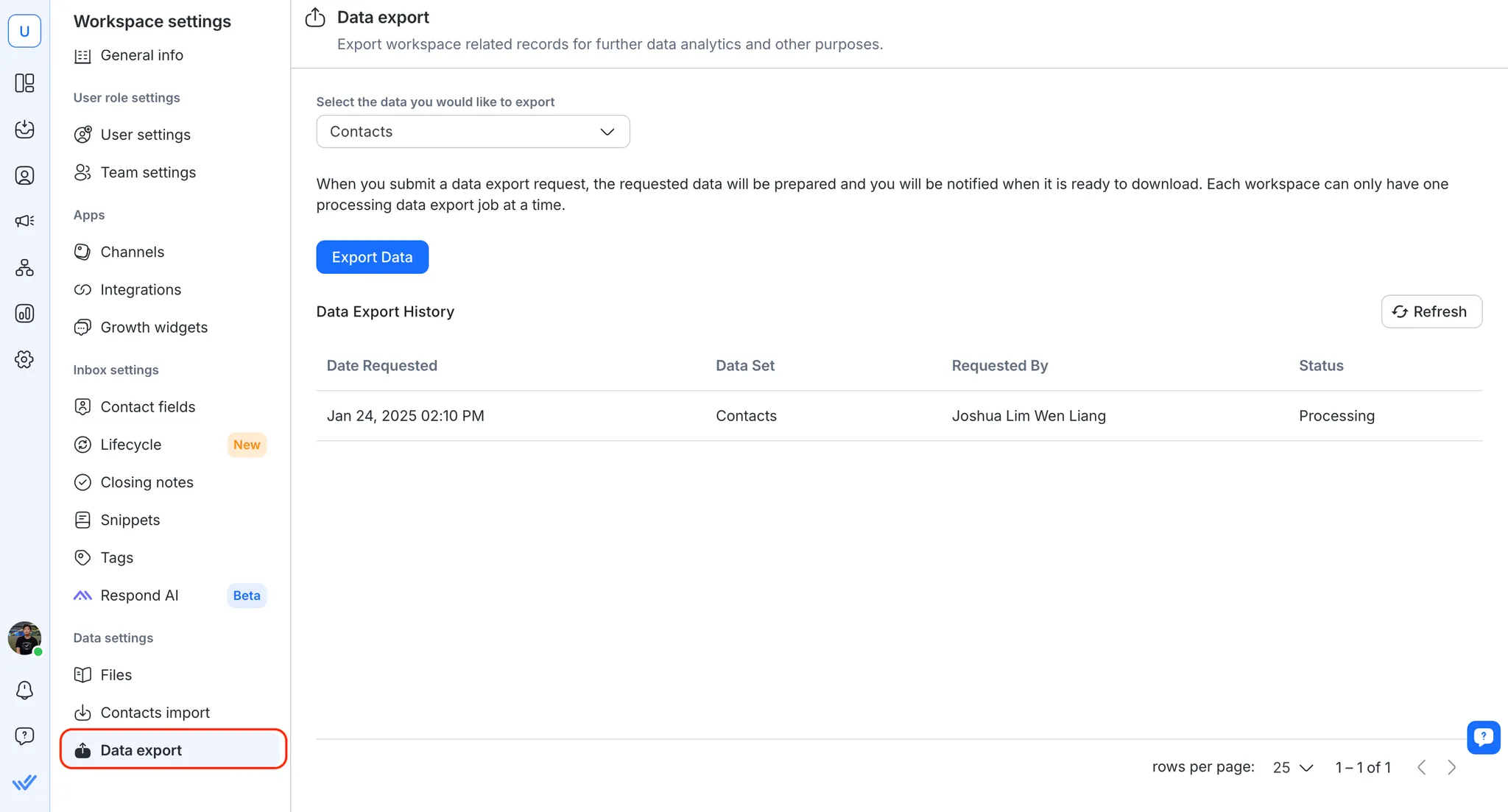
Exportación de datos
- Seleccione los datos que desea exportar. Puede seleccionar entre Contactos , Conversaciones , Mensajes o Mensajes fallidos .
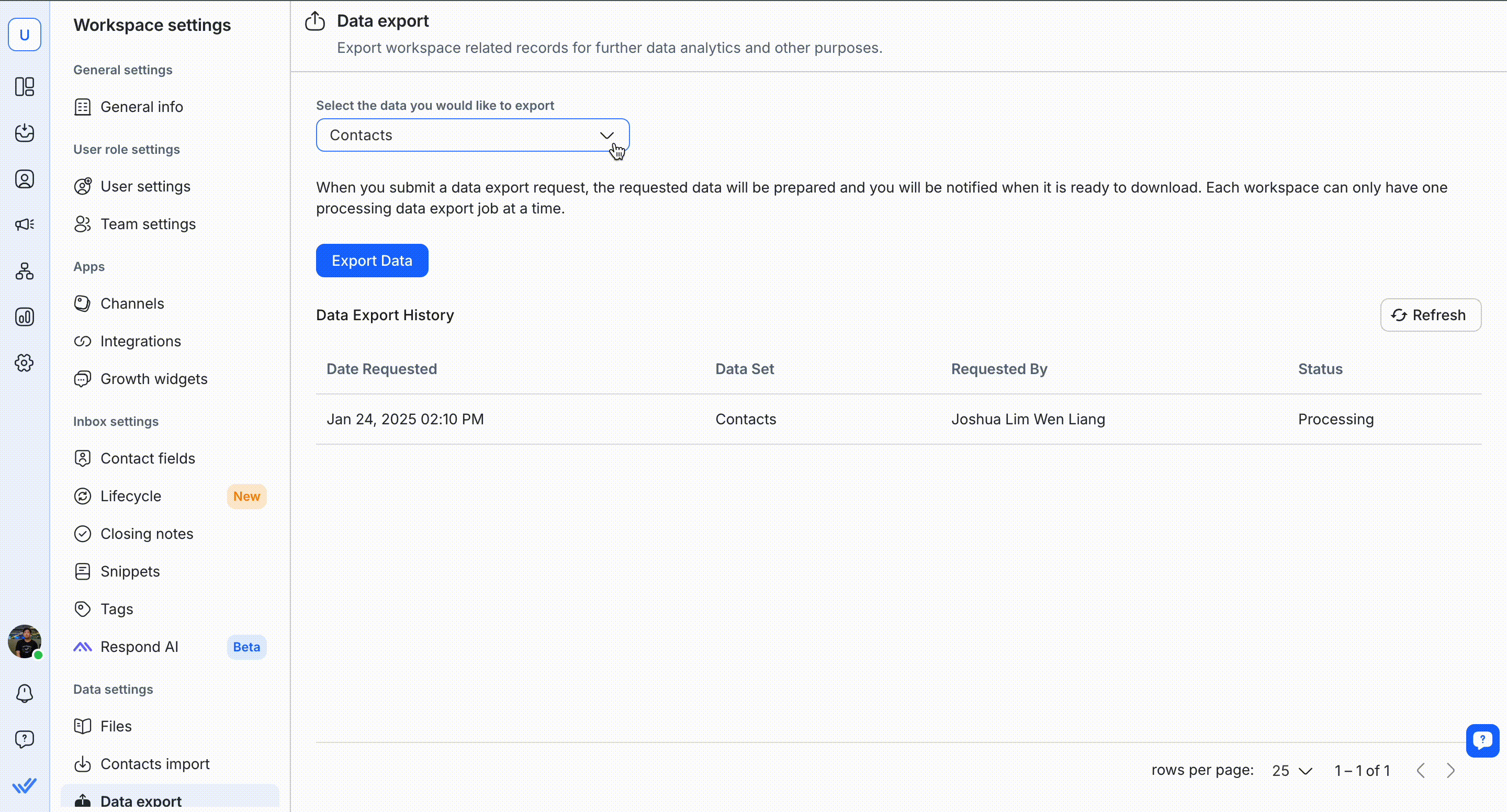
- Seleccione un rango de fechas. Esto solo se aplica a Conversaciones , Mensajes o Mensajes fallidos .
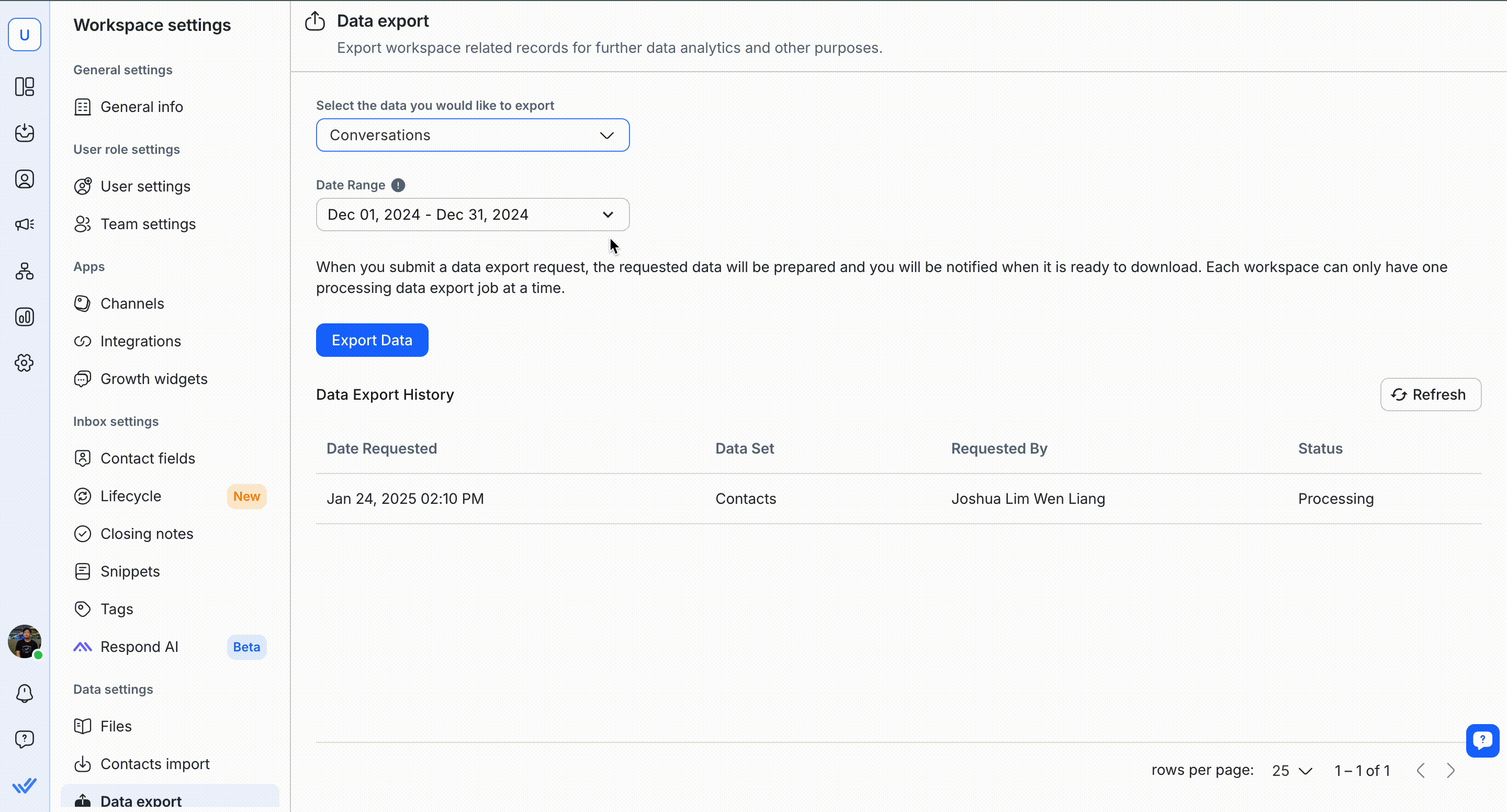
- Una vez finalizada la configuración, haga clic en Exportar datos para comenzar a exportar.
- Una vez que el archivo esté listo para descargarse, recibirá una notificación y podrá descargar el archivo desde la tabla Historial de exportación de datos.
- Una vez descargado el archivo, ábralo y verifique los siguientes caracteres especiales.
Notas importantes
- Solo se permite la exportación de datos de a uno por espacio de trabajo. Si hay un trabajo de exportación de datos de procesamiento en un espacio de trabajo, los usuarios no pueden realizar otro trabajo de exportación de datos dentro del mismo espacio de trabajo.
- El archivo de exportación de datos solicitado solo es válido durante 7 días a partir del momento en que se solicitó. Si necesita descargar el mismo archivo, solicite la misma exportación de datos.
- En caso de que la solicitud de exportación de datos tarde más de 15 minutos, el trabajo se descartará y el Usuario podrá solicitar una exportación de datos nuevamente 30 minutos después de la solicitud inicial.
- Puede realizar una búsqueda de ID de usuario utilizando datos de usuario exportados. Obtenga información sobre cómo exportar datos de usuario aquí .
- Para ver el formato de hora correcto, deberá Importar datos/Importar desde texto y cambiar File_Origin a "65001: Unicode (UTF-8)" en el asistente de importación.
Historial de exportación de datos
Encabezados de tabla | Descripción |
Fecha solicitada | La fecha en la que se solicitó la exportación de datos |
Conjunto de datos | El conjunto de datos que se solicitó |
Solicitado por | El usuario que solicitó el trabajo de exportación de datos. |
Estado | El estado de la solicitud de exportación de datos |
Preguntas frecuentes y solución de problemas
¿Por qué la cantidad de conversaciones cerradas exportadas no coincide con la cantidad de conversaciones en el módulo Informes dentro del mismo rango de fechas?
La función Exportar datos incluye solo conversaciones basadas en su Hora de apertura de la conversación , independientemente de cuándo se resuelvan las conversaciones. Esto significa que todas las conversaciones que se abrieron dentro del rango de fechas seleccionado se incluyen en la exportación, incluso si se resolvieron en una fecha fuera del rango seleccionado.
Por ejemplo:
- Si elige un rango de fechas del 3 de diciembre de 2024 al 5 de diciembre de 2024 , la exportación incluirá todas las conversaciones que se abrieron entre el 3 y el 5 de diciembre de 2024 , incluso si se resolvieron después del 5 de diciembre.
- Una conversación abierta el 3 de diciembre de 2024 , pero resuelta el 10 de diciembre de 2024 , se incluirá en la exportación.
- Sin embargo, una conversación abierta el 2 de diciembre de 2024 , pero resuelta el 3 de diciembre de 2024 , no se incluirá, ya que queda fuera del rango de fecha de apertura seleccionado.
¿Sentirse atrapado? No temas.
¿Necesitas ayuda? Contáctanos para recibir asistencia. ¡La ayuda está aquí!This is the text block that will appear when the button is clicked.
Configuración del espacio de trabajo: Archivos
Importación de contactos
Artículos relacionados
Cómo solución de problemas de una difusión fallida
Conozca las razones por las que pueden fallar las difusiones y cómo reenviarlas a los contactos que no las recibieron.
Informes: Usuarios
La pestaña de informes de usuarios consta de todas las métricas e información relacionada con los usuarios.
Informes: Mensajes
La pestaña de informes de mensajes consta de todas las métricas e información relacionada con los mensajes.
